Lưu tìm kiếm trên Windows giúp bạn nhanh chóng tìm lại các tệp đã tìm trước đó. Nếu không nhớ chính xác, việc lưu lại sẽ là giải pháp hiệu quả.
Để chia sẻ file lên Internet, bạn thường dùng WinRAR để nén. File nén có thể dễ dàng gửi qua Gmail, Facebook hoặc upload lên các trang chia sẻ. Ngoài ra, nén file giúp lưu trữ dữ liệu gọn gàng hơn trên máy tính.
Cách lưu tìm kiếm trên Windows
Bước 1: Mở My Computer, tìm ô Search ở góc trên bên phải. Nhập từ khóa và nhấn biểu tượng kính lúp.
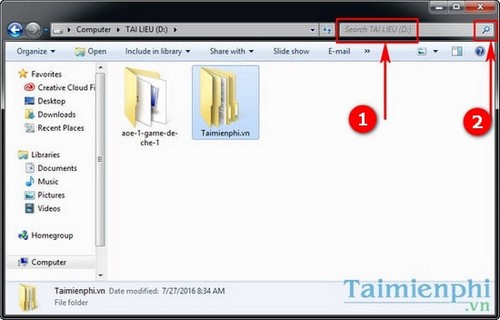
Bước 2: Chờ Windows quét và tìm file. Khi kết quả hiển thị, chọn Save Search để lưu tìm kiếm.
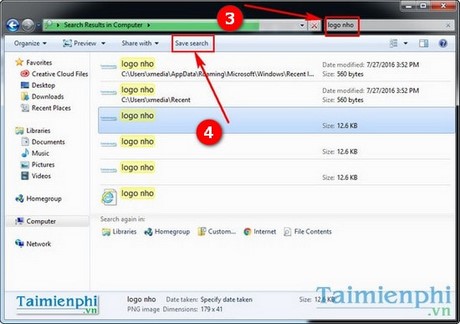
Bước 3: Đặt tên cho tìm kiếm bạn muốn lưu, sau đó Save lại.

Thông tin tìm kiếm sẽ hiển thị bên cạnh Folder. Chỉ cần nhấp vào để xem lại nhanh các tìm kiếm trước đó.
https://thuthuat.taimienphi.vn/cach-luu-tim-kiem-tren-windows-7620n.aspx

Lưu tìm kiếm trên Windows giúp bạn nhanh chóng mở lại file khi cần.
Nếu không nhớ chính xác tên file, hãy thử DocFetcher, một trong những phần mềm tìm kiếm mạnh mẽ nhất. Nó hỗ trợ tìm theo tên, dung lượng, ngày lưu và nhiều tiêu chí khác.